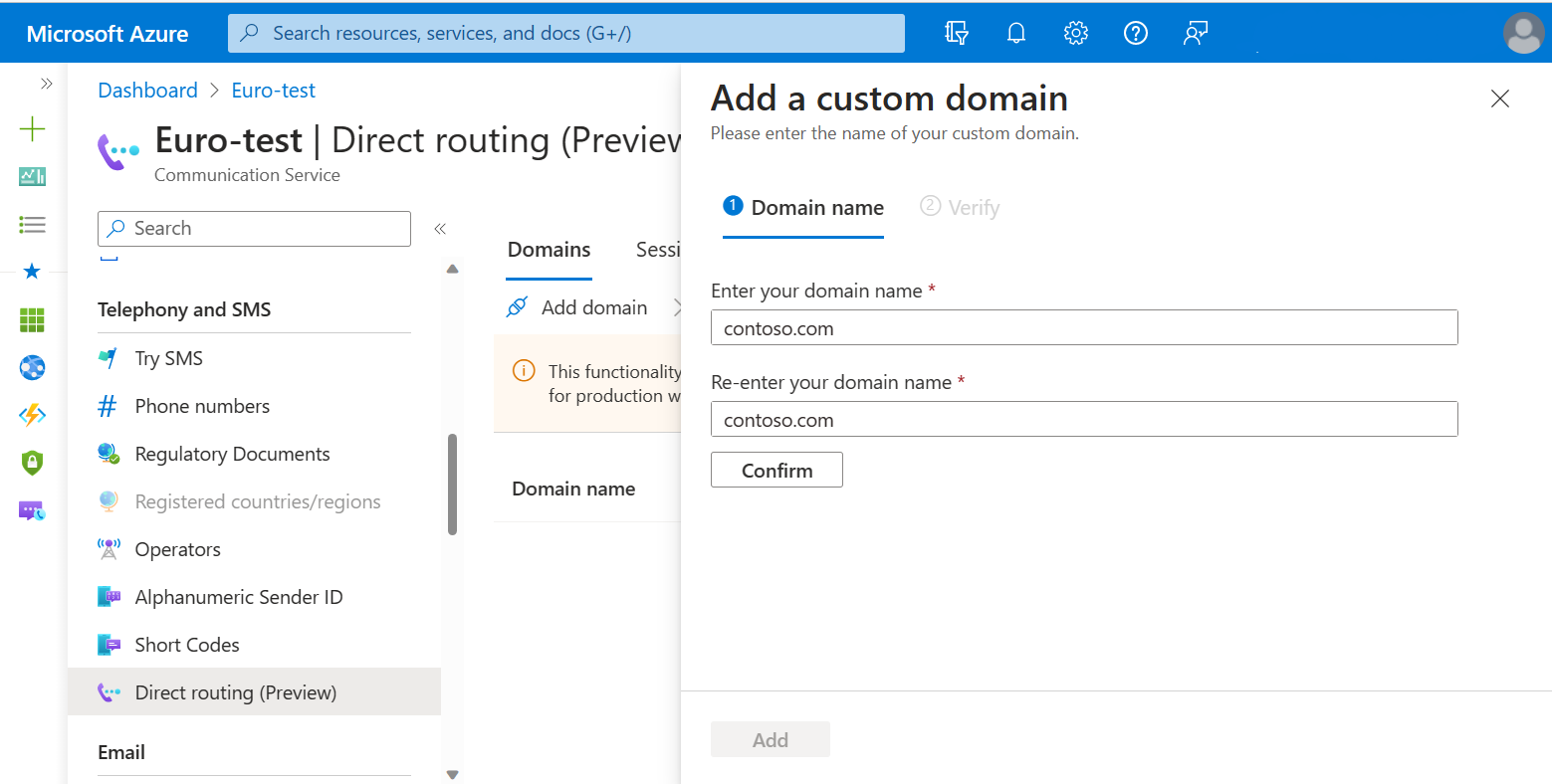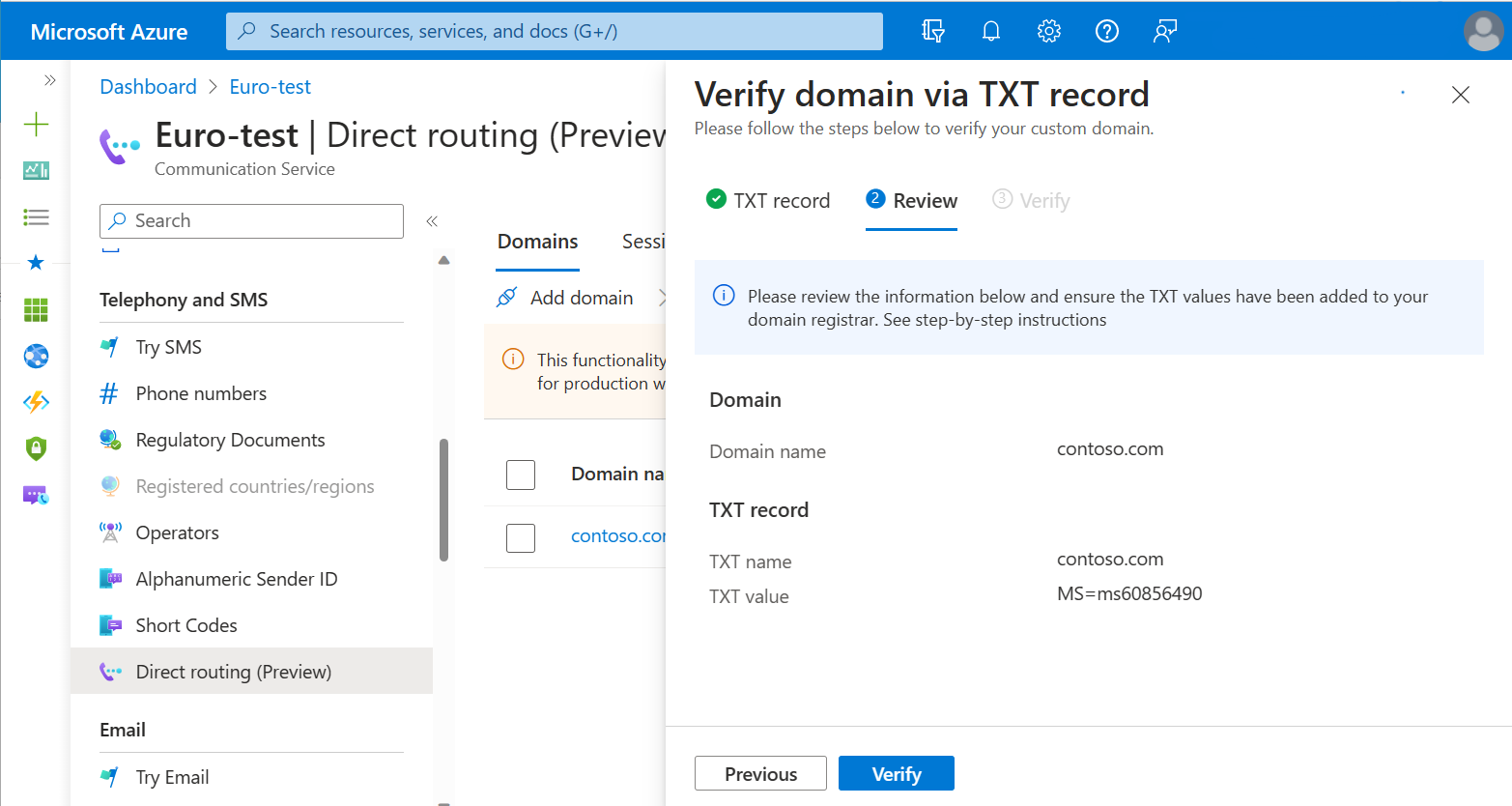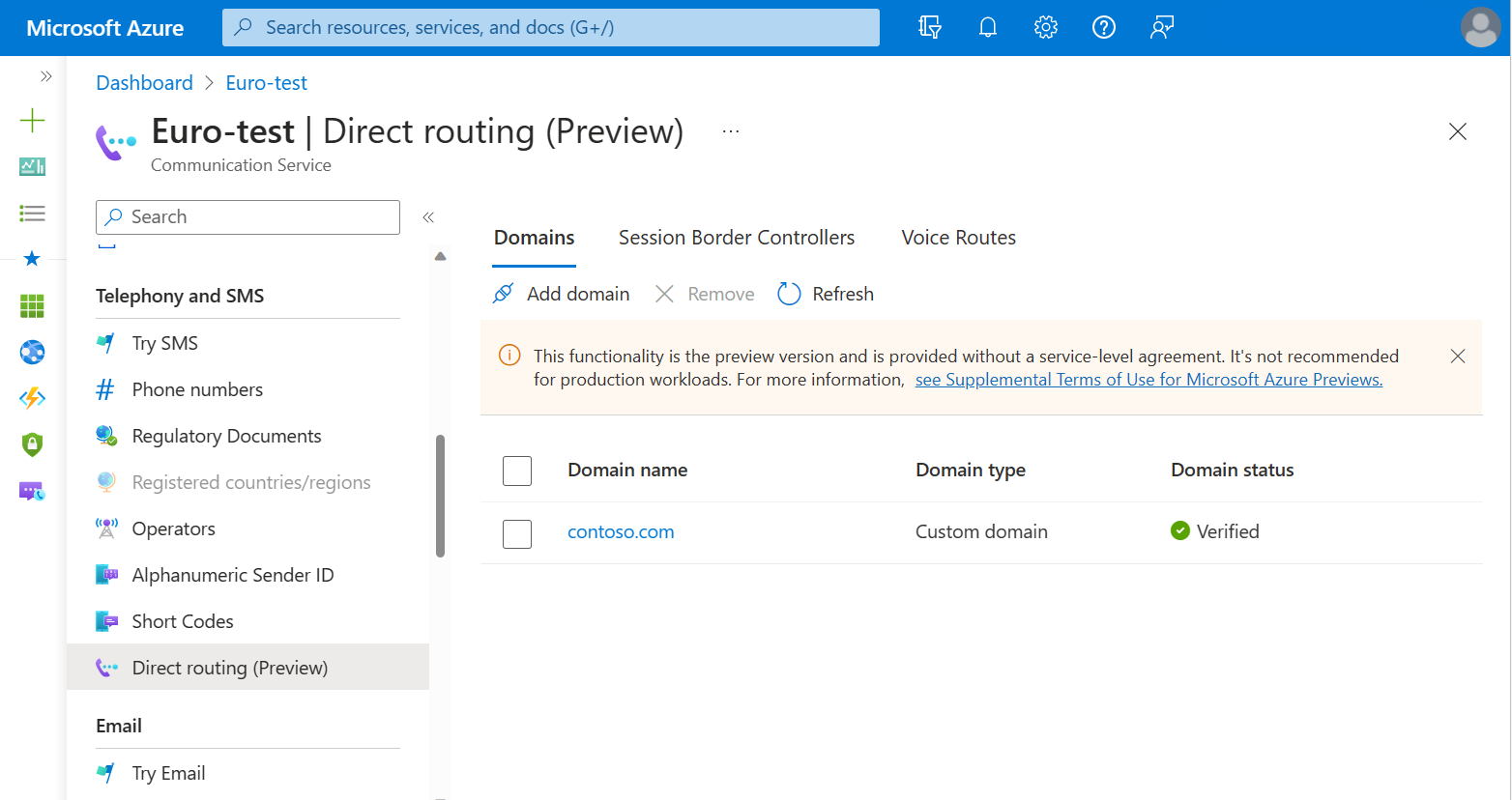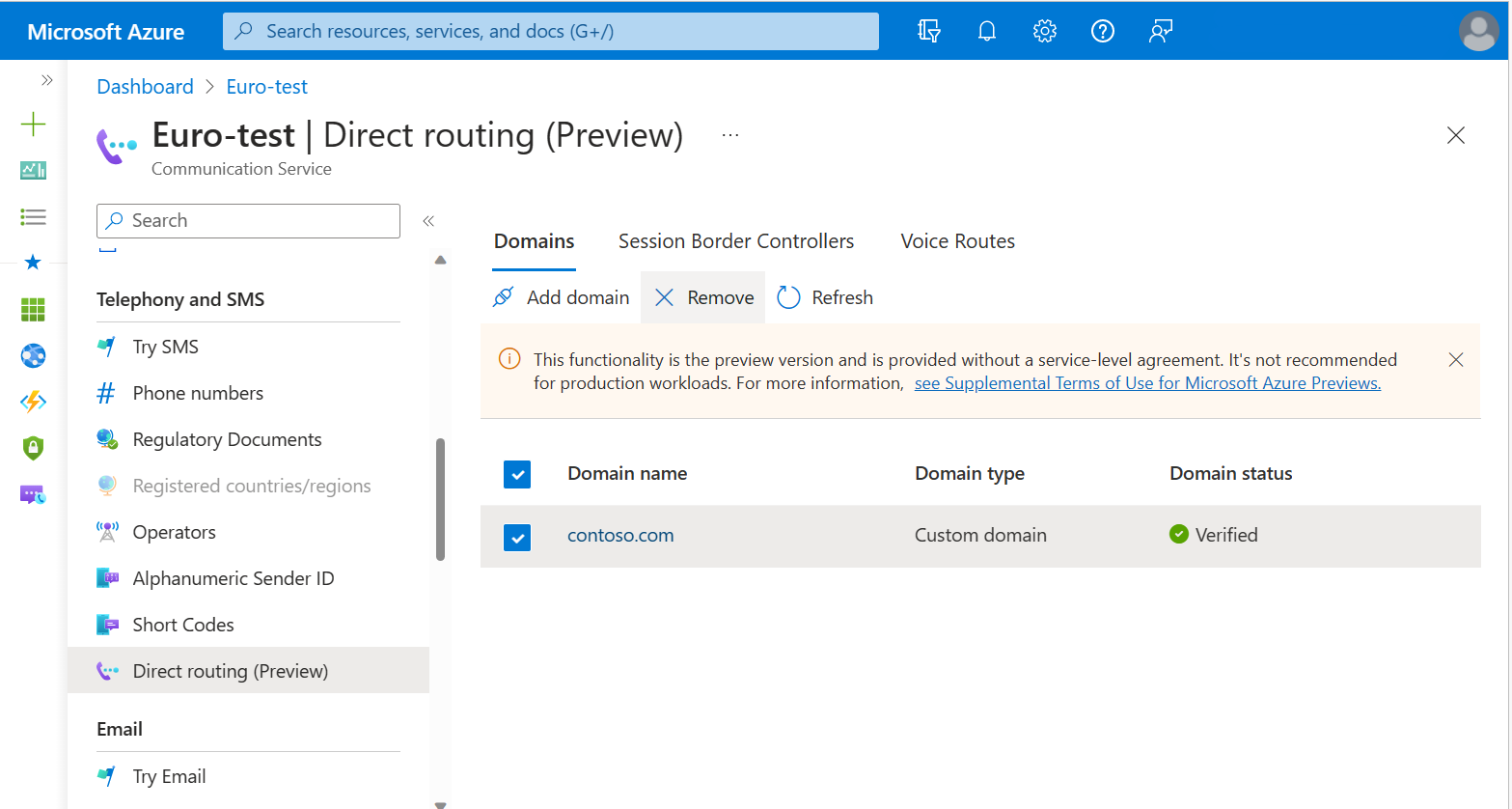Valider un domaine pour un routage direct
Cet article décrit le processus de validation de la propriété du nom de domaine en utilisant le portail Azure.
Un nom de domaine complet (FQDN) se compose de deux parties : le nom d’hôte et le nom de domaine. Par exemple, si le nom de votre contrôleur de session en bordure (SBC) est sbc1.contoso.com, alors sbc1 est le nom d’hôte et contoso.com est le nom de domaine. Si un SBC a un nom de domaine complet de acs.sbc1.testing.contoso.com, acs est le nom d’hôte et sbc1.testing.contoso.com est le nom de domaine.
Pour utiliser le routage direct dans Azure Communication Services, vous devez vérifier que vous êtes propriétaire de la partie domaine de votre nom de domaine complet SBC ou du nom de domaine complet SBC. Ensuite, vous pouvez configurer le nom de domaine complet SBC et le numéro de port, puis créer des règles d’acheminement.
Lorsque vous vérifiez la propriété du nom de domaine complet SBC, n’oubliez pas que les noms de domaine *.onmicrosoft.com et *.azure.com ne sont pas pris en charge. Par exemple, si vous avez deux noms de domaine, contoso.com et contoso.onmicrosoft.com, utilisez sbc.contoso.com comme nom SBC.
La validation du composant de domaine est logique si vous envisagez d’ajouter plusieurs SBC à partir du même espace de noms de domaine. Par exemple, si vous utilisez sbc-eu.contoso.com, sbc-us.contoso.comet sbc-af.contoso.com, vous pouvez valider le domaine contoso.com une fois et ajouter des contrôleurs de domaine à partir de ce domaine ultérieurement, sans validation supplémentaire.
La validation de l’intégralité du nom de domaine complet est utile si vous êtes un fournisseur de services et que vous ne souhaitez pas valider la propriété de votre domaine de base avec chaque client. Dans ce cas, vous devez valider le domaine de base uniquement dans la ressource que vous contrôlez. Par exemple, si vous exécutez des SBC customer1.acs.adatum.biz, customer2.acs.adatum.bizet customer3.acs.adatum.biz, vous n’avez pas besoin de valider acs.adatum.biz pour chaque ressource Communication. Au lieu de cela, vous validez acs.adatum.biz dans votre ressource (que vous possédez) et vos clients valident l’intégralité du nom de domaine complet comme nom de domaine dans leurs ressources. Cette option fournit une approche de sécurité plus granulaire.
Ajouter un nouveau nom de domaine
- Ouvrez le portail Azure et accédez à votre ressources Communication Services.
- Dans le volet gauche, sous Appels vocaux - RTC, sélectionnez Routage direct.
- Sous l’onglet Domaines, sélectionnez Connecter un domaine.
- Entrez la partie domaine du nom de domaine complet du SBC ou le nom de domaine complet du SBC.
- Entrez de nouveau le nom de domaine.
- Sélectionnez Confirmer, puis sélectionnez Ajouter.
Vérifier la propriété du domaine
Sous l’onglet Domaines, sélectionnez Vérifier en regard du domaine que vous avez créé.
Le portail Azure génère une valeur pour un enregistrement TXT. Ajoutez cet enregistrement au bureau d’enregistrement de votre domaine ou au fournisseur d’hébergement DNS avec la valeur fournie.
La propagation d’un nouvel enregistrement DNS sur Internet peut prendre jusqu’à 24 à 48 heures.
Vous pouvez utiliser la commande Windows nslookup pour vérifier si l’enregistrement DNS s’est propagé comme suit :nslookup -q=txt subdomain.contoso.comCliquez sur Suivant. Si vous configurez tout correctement, l’État du domaine doit passer à Vérifié en regard du domaine ajouté.
Supprimer un domaine d’Azure Communication Services
Si vous souhaitez supprimer un domaine de votre configuration de routage direct Azure Communication Services, cochez la case pour un nom de domaine correspondant, puis sélectionnez Supprimer.
Étapes suivantes
Documentation conceptuelle
- Téléphonie dans Azure Communication Services
- Configuration requise pour l’infrastructure de routage direct
- Tarification